网页恢复快捷键 怎样恢复不小心关闭的网页
当我们在浏览网页时,有时候会不小心关闭了正在浏览的网页,这让我们感到非常困扰,你可能不知道,其实有一些快捷键可以帮助我们快速恢复关闭的网页。这些快捷键可以帮助我们节省时间和精力,让我们能够迅速回到我们上次浏览的地方。在本文中我们将介绍一些常用的快捷键,帮助你恢复不小心关闭的网页,让你的上网体验更加顺畅。
步骤如下:
1.方法一:快捷键
浏览器网页恢复的快捷键是:【Ctrl+Shift+T】,按下快捷键即可恢复刚刚关闭的网页,按下多次,可恢复多个已关闭网页。
ps:快速关闭当前网页的快捷键是【Ctrl+W】,也可以记住,提高我们使用浏览器的效率

2.方法二:恢复按钮1
鼠标左键点击右上角工具栏中的恢复(恢复最近关闭的网页)按钮,即可恢复最近关闭的网页,点击多次,可恢复多个网页
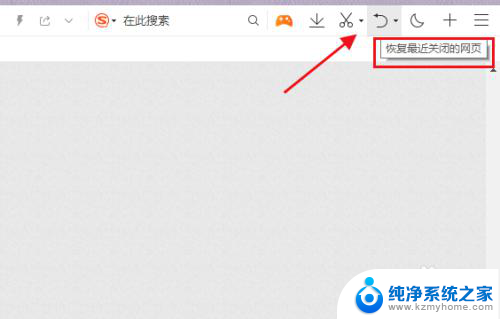
3.方法三:恢复按钮2
鼠标右键点击右上角工具栏中的恢复(恢复最近关闭的网页)按钮,或者鼠标左键点击下拉三角符号。即可下拉出最近关闭的15个网页,选中并点击网页即可恢复
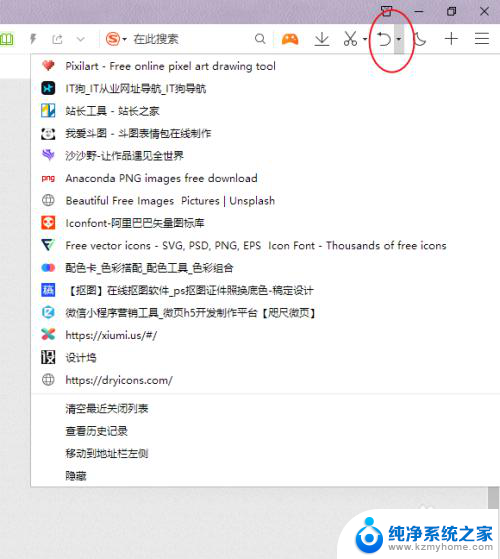
4.方法四:历史记录【Ctrl+H】
打开浏览器的历史记录,可按下快捷键【Ctrl+H】。也可以在浏览器右上角菜单中找到历史记录入口,在历史记录中可查看近日浏览的网页,选择并点击需要恢复的网页即可重新打开。
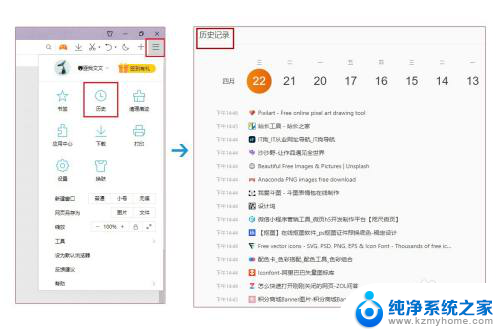
5.方法五:特殊情况
有的时候电脑不小心死机或者自动关机了,这个时候重启电脑。浏览器会默认网页异常关闭,打开浏览器后点击跳出的提示即可恢复异常关闭的网页
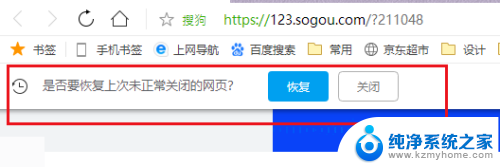
6.以上就是如何快速恢复意外关闭网页的一些方法,希望能够帮助到大家。
以上就是网页恢复快捷键的全部内容,如果你遇到这个问题,可以尝试使用小编提供的方法来解决,希望对大家有所帮助。
网页恢复快捷键 怎样恢复不小心关闭的网页相关教程
- wps怎样恢复已关闭页面 怎样在wps中恢复已关闭的页面
- 关闭当前网页快捷键 关闭当前页面的快捷键是什么
- wps怎样恢复整页 wps怎样恢复整页的操作步骤
- 网页禁用右键恢复 网页禁用鼠标右键破解方法
- wps页面格式怎么恢复默认 wps页面格式恢复默认的方法
- wps不小心把没存的文件关了怎么办 wps不小心关闭了未保存的文件怎么恢复
- wps我编辑的文档不小心删掉了怎么恢复 wps我编辑的文档不小心删掉了怎么恢复怎么办
- wps怎样恢复原设置 wps怎样恢复默认页面设置
- 电脑不小心删除了系统文件怎么恢复 删除文件恢复教程
- 电脑表格不小心删了怎么恢复 表格误删后怎么恢复
- windows咋关闭呢 关笔记本电脑的步骤
- 怎么样切换windows版本 笔记本电脑系统更换步骤
- 电脑windows密码怎么找回 笔记本电脑忘记登录密码怎么办
- windows 10屏保怎么设置 电脑屏幕屏保自定义设置
- 键盘上有win这个键吗 win键是哪个键
- wind7电脑开机黑屏 电脑桌面黑屏但能听到声音怎么办
电脑教程推荐